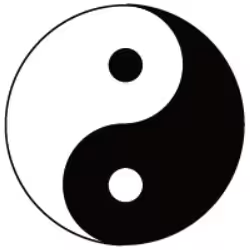科力锐灾备 常见问题
本文总结了科力锐灾备(clerware 智动全景灾备系统)的常见问题,为博主的个人笔记,未必是正确操作,勿将其作为科力锐官方技术文档,仅供参考!
Agent 安装报错
Windows 安装被杀毒软件拦截
排除源机是否存在第三方杀毒软件,若有,将杀毒软件的防护功能关闭,然后到客户端安装目录,查看灾备驱动状态
showsbd.exe -status若报错,没有获取到正确的磁盘数量
install_disksbd.exe unin_disksbd # 手动卸载驱动 install_disksbd.exe in_disksbd # 手动安装驱动以上步骤还是无法安装,若源机是 360,最好是卸载 360,然后重启源机再安装
Windows 安装报错
发现这个文件客户端安装目录根本没有,可能就是源机磁盘有问题,需要chkdsk磁盘,如果发现错误,需要/f修复重启系统,然后再安装
Linux 安装报告ICE连接异常
确认客户端安装模式,主动模式是客户端去连接灾备系统,首先在客户端 ping 灾备系统,看能否 ping 通;隧道模式是客户端无法访问到灾备系统,灾备系统去连接客户端,多用于备份公有云主机,查看“连接管理”,是否填写正确客户端的公网 IP
主动模式,查看连接的灾备系统 IP 是否有误,查看 AgentService.config 是否是需要连接的灾备系统 IP
如果修改了 AgentService.config 里的 IP,需要重启客户端服务
service ClwDRClient restart # 重启客户端服务若客户端为主动模式,telnet 灾备系统的 20000 端口,如果不通,就是端口未开放的问题;若客户端为被动模式,灾备系统 telnet 客户端的 3345 端口
Linux 安装直接报告脚本的 MD5 值不一致
以上原因出现是由于下载的脚本不完整导致,删除之前那个脚本,重新生成一个链接进行下载,下载后的文件与生成链接下方的 MD5 值进行对比,比对一样,代表下载的文件与一体机的文件一致
Linux 安装报告文件不存在
uname -a # 查看源机具体内核版本,是 x86 还是 x64
查看下载的 Linux 客户端是 32 位的还是 64 位的,以上现象的出现是由于安装的版本与源机的内核版本位数不匹配的原因
Linux安装报错,安装驱动失败
dmesg # 查看是否有分配内存失败的关键字
free -m # 查看源机的内存使用情况,若看到 free 的内存很少,大多数内存都在缓存中
echo 3 >> /proc/sys/vm/drop_caches # 在源机执行 3 次,刷缓存
Linux 安装失败,报告回写 initrd 失败
df -h # 查看源机空间使用情况,是否出现了 boot 目录满的情况
联系客户管理员是否可以清理下 boot 目录,同时将我们的文件修改存放路径
df -aT # 查看非 btrfs 文件系统并且空间剩余多的路径,与用户确认将灾备客户端安装至哪一目录
cat /opt/ClwDRClient_2.0.(版本号)/bin/AgentService.config.demo # 复制最后两行
vi /opt/ClwDRClient_2.0.(版本号)/bin/AgentService.config # 黏贴刚才复制的两行,修改为要安装至的目录
service ClwDRClient restart # 重启客户端服务
数据备份报错
查看客户端日志,显示备份失败 GetComputerAllInfo
- 若源机为 Linux,通过 df -h 命令查看源机的根目录是否满了,若存在该问题,需协调用户清理源机空间
- 若源机为 Windows,查看系统C盘是否空间满,若存在该问题,需协调用户清理空间
客户端备份报错,创建位图失败
- Windows 查看是否系统盘满了,Linux 查看 boot 目录满了,如果满了导致位图文件写不进去,同时是否对 boot 目录有写的权限;Windows 的话需要把系统盘空间释放一些出来,Linux 可以把 bmf 文件更换位置,然后覆盖安装
- 查看 Windows 系统盘是否被加密,Linux 的话查看是否 boot 目录没有写权限;Windows 现在还不支持磁盘被加密的情况
Windows 客户端备份失败,初始化磁盘位图信息失败(一般为杀毒软件导致)
在源机查看是否驱动未加载,进入源机 drivers 目录,查看 disksbd 以及 sbdfun 驱动是否存在,进入产品目录,输入运行
showsbd.exe -status若报错,没有获取到正确的磁盘数量
install_disksbd.exe unin_disksbd # 手动卸载驱动 install_disksbd.exe in_disksbd # 手动安装驱动 showsbd.exe -status # 查看是否报错
客户端备份失败,获取 agent 状态失败
lsmod | grep disk #查看驱动是否存在,若驱动不存在,则需要重新安装客户端,即可解决该问题(一般是由于源机内核升级导致)
若源客户端为 Windows,在产品目录使用
showsbd.exe -status # 查看驱动是否正常,若获取报错
install_disksbd.exe unin_disksbd # 手动卸载驱动
install_disksbd.exe in_disksbd # 手动安装驱动
业务重建还原报错
还原失败,报告目标机离线
- 检查网络是否有问题,是否真的离线
- 检查 PE_Project 进程是否工作正常,查看 PE_project.log 的日志是否报告异常(将日志发送给科力锐技术支持)
- 如果目标机是 Windows,查看是都是所有分区都是 fat32 或者目标机空间不够的已知问题
Windows 还原,目标机一直处于滚动条或者黑屏
- 检查网络是否正常,能否 Ping 通
- 尝试全量还原,查看网卡驱动是否安装
Linux 还原,目标机卡死,没有成功进入系统
尝试全量还原,如果全量还原成功,查看 IP 是否配置上
lsmod|grep disk #查看全量还原的目标机是否有我们的驱动,如果没有,查看源机是否当前使用的内核和下次默认启动的内核不一致如果是以上原因,将目标机客户端卸载,然后初始化 initrd,再重新安装客户端
Linux 还原,目标机重启进救援模式
ll /sys/block #查看是否有磁盘
cat /etc/fstab #查看是否由于源机使用设备名挂载,导致还原目标机找不到相应的设备导致,如果是,需要修改 fstab 为 UUID,重启系统
blkid #查看 UUID,在上述文件中修改 fstab 为 UUID
业务接管或验证主机报错
接管或者快速验证无法正常进行系统
重新建接管主机,在高级设置中,更换显卡
接管或者快速验证报告 KVM 未启动
- 查看灾备系统是否有开启 VT
- admin 账号登陆,查看系统状态是否有报告不支持 VT
- 如显示不支持 VT,若灾备系统为物理机,需要进 BIOS 里面开启“virtual technology”功能,如灾备系统部署在虚拟化平台,平台底层不支持 VT,需配置一体机不使用 VT
文件验证报错
文件浏览用 smb 共享的方式无法访问
- 查看能否在线访问
- 确认能否 telnet 灾备系统的 445 端口;如果不能,请检查防火墙
- 尝试其他的 windows 能否访问
XP/2003 系统浏览备份输入用户名和密码登录不了,提示输入用户名密码错误
- 查看 XP/2003 的网络安全设置是否仅发 NTLM 响应
- 把 NTLM 改为 NTML2